- TēPs(テープス)ヘルプセンター
- テンプレート一覧
- 楽天市場 RMS
楽天市場 RMS|Google スプレッドシートをもとに在庫数と「あす楽設定」を更新する【SKU 移行後】
Google スプレッドシートをもとに、楽天市場 RMS の在庫数と商品情報の「あす楽設定」を更新します。
🚨SKU 移行前の場合は、以下のページをご覧ください。
楽天市場 RMS|Google スプレッドシートをもとに在庫数と「あす楽設定」を更新する
事前準備|Google スプレッドシート
※シート「SKU 移行後」をご利用ください。
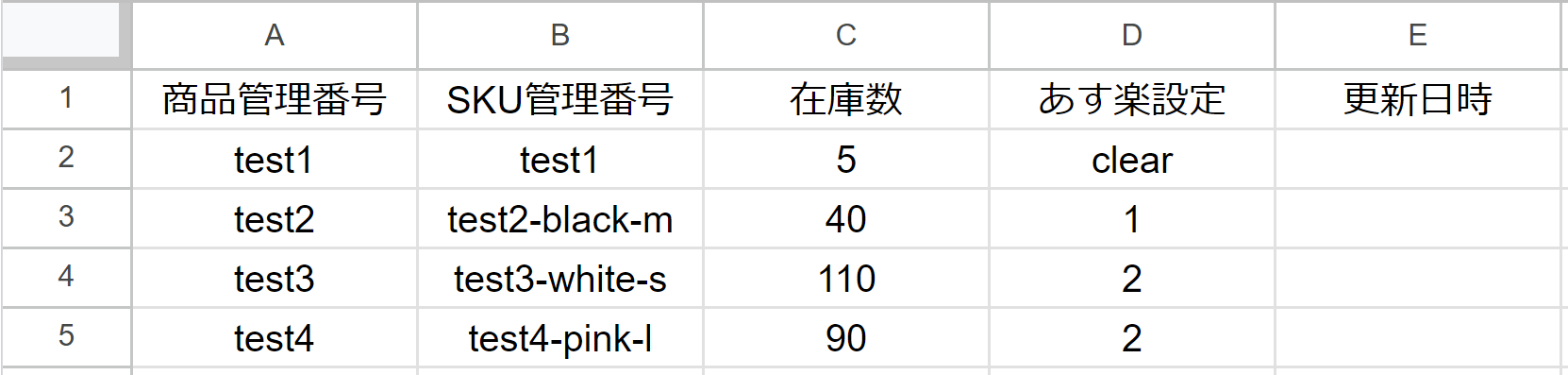
使用するテンプレート
楽天市場 RMS|Google スプレッドシートをもとに在庫数と「あす楽設定」を更新する【SKU 移行後】
フレーズ設定方法
1. コア|時間で実行「15 分ごとに実行」
設定の変更は不要です。
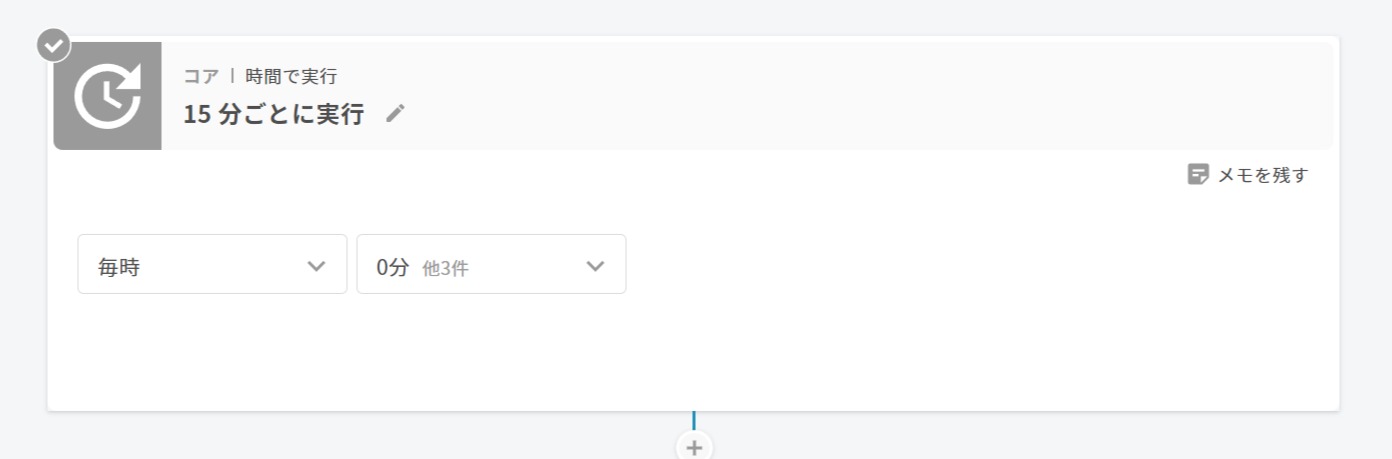
2. Google スプレッドシート|行を検索
Google スプレッドシートを以下の条件で検索します。
- 商品管理番号|空でない
- SKU管理番号|空でない
- 更新日時|空
- 在庫数|整数
設定の詳細は下記の画像をご覧ください。
-May-08-2023-05-12-31-7201-AM.png?width=688&height=1661&name=image%20(1)-May-08-2023-05-12-31-7201-AM.png)
3. フロー|ループ「行ごとに繰り返す」
設定の変更は不要です。
.png?width=688&name=image%205%20(1).png)
4. 楽天市場 RMS|【SKU 移行後】商品の在庫情報を更新
以下の条件を満たす場合に、楽天市場 RMS の在庫数を更新します。
- 商品管理番号が一致
- SKU管理番号が一致
設定の詳細は下記の画像をご覧ください。
-May-08-2023-05-12-31-2253-AM.png?width=688&height=609&name=image%20(2)-May-08-2023-05-12-31-2253-AM.png)
5. 楽天市場 RMS|【SKU 移行後】商品を更新(SKU毎に入力可能な項目)
以下の条件を満たす場合に、楽天市場 RMS の商品の「あす楽設定」を更新します。
- 商品管理番号が一致
- SKU管理番号が一致
設定の詳細は下記の画像をご覧ください。
-1.png?width=688&height=761&name=image%20(4)-1.png)
6. Google スプレッドシート|ワークシートを更新
以下の条件を満たす場合に Google スプレッドシートの「更新日時」にフレーズの実行時間を入力します。
- 商品管理番号が一致
- SKU管理番号が一致
- 更新日時が空
設定の詳細は下記の画像をご覧ください。
-2.png?width=688&height=1513&name=image%20(3)-2.png)
設定は以上です。